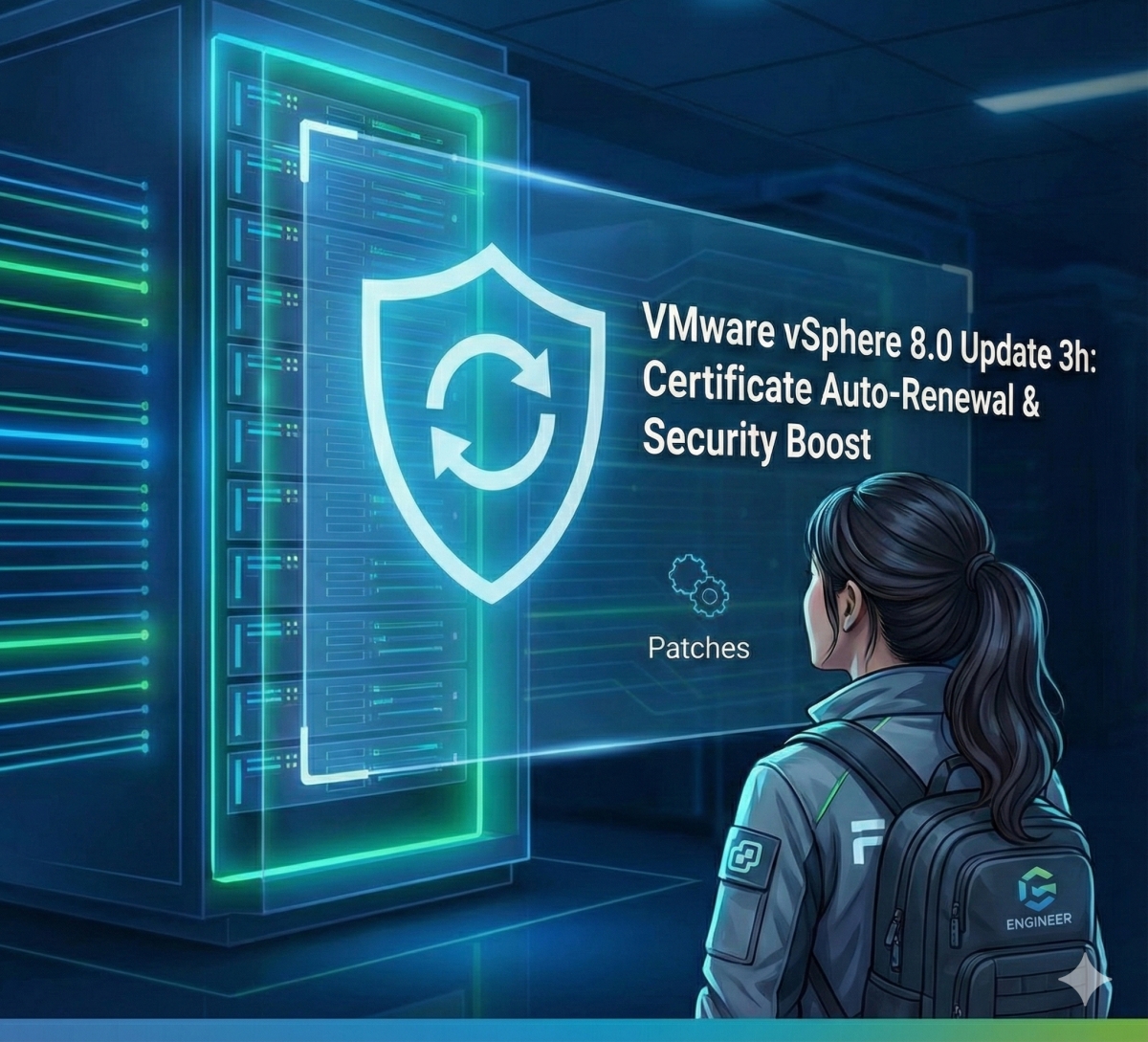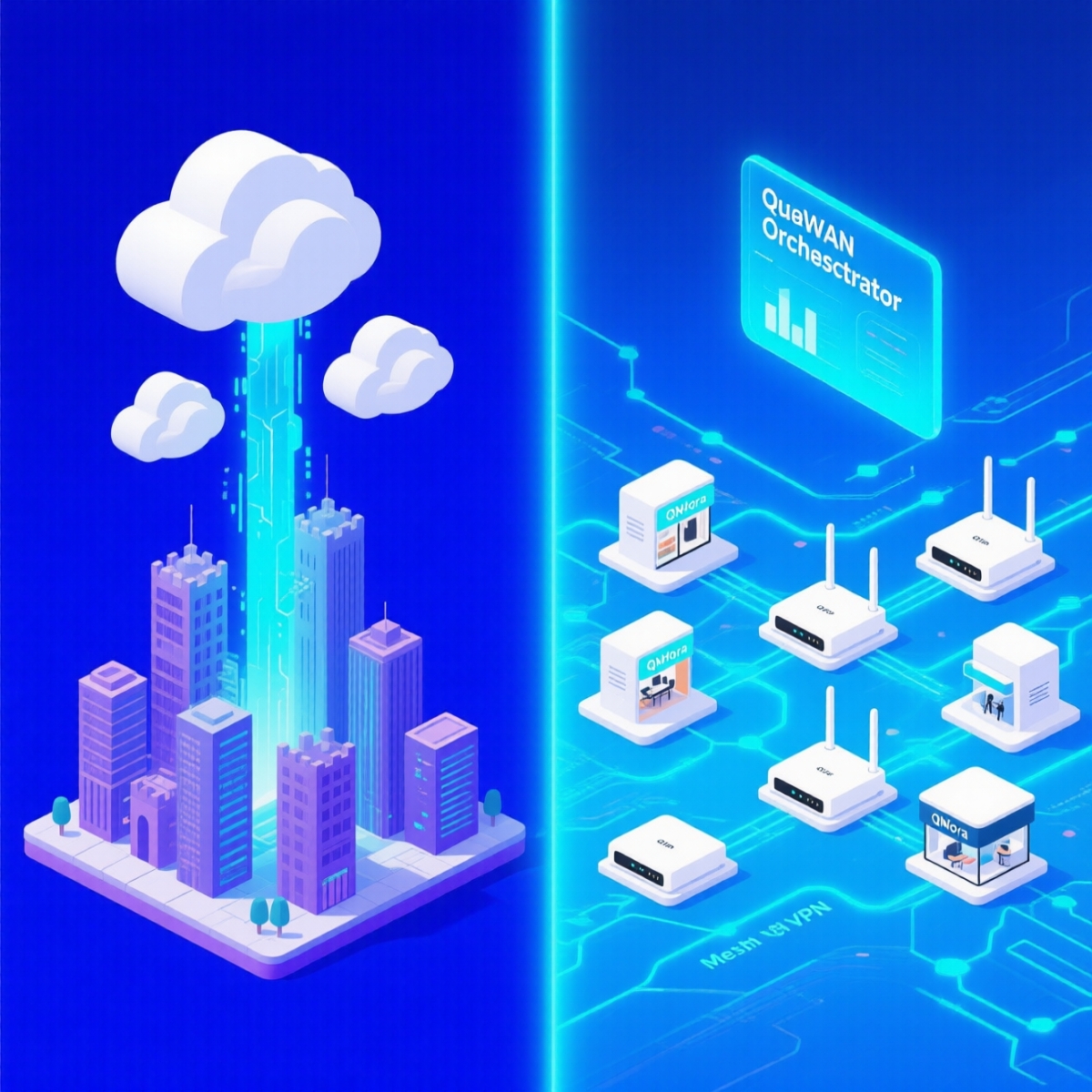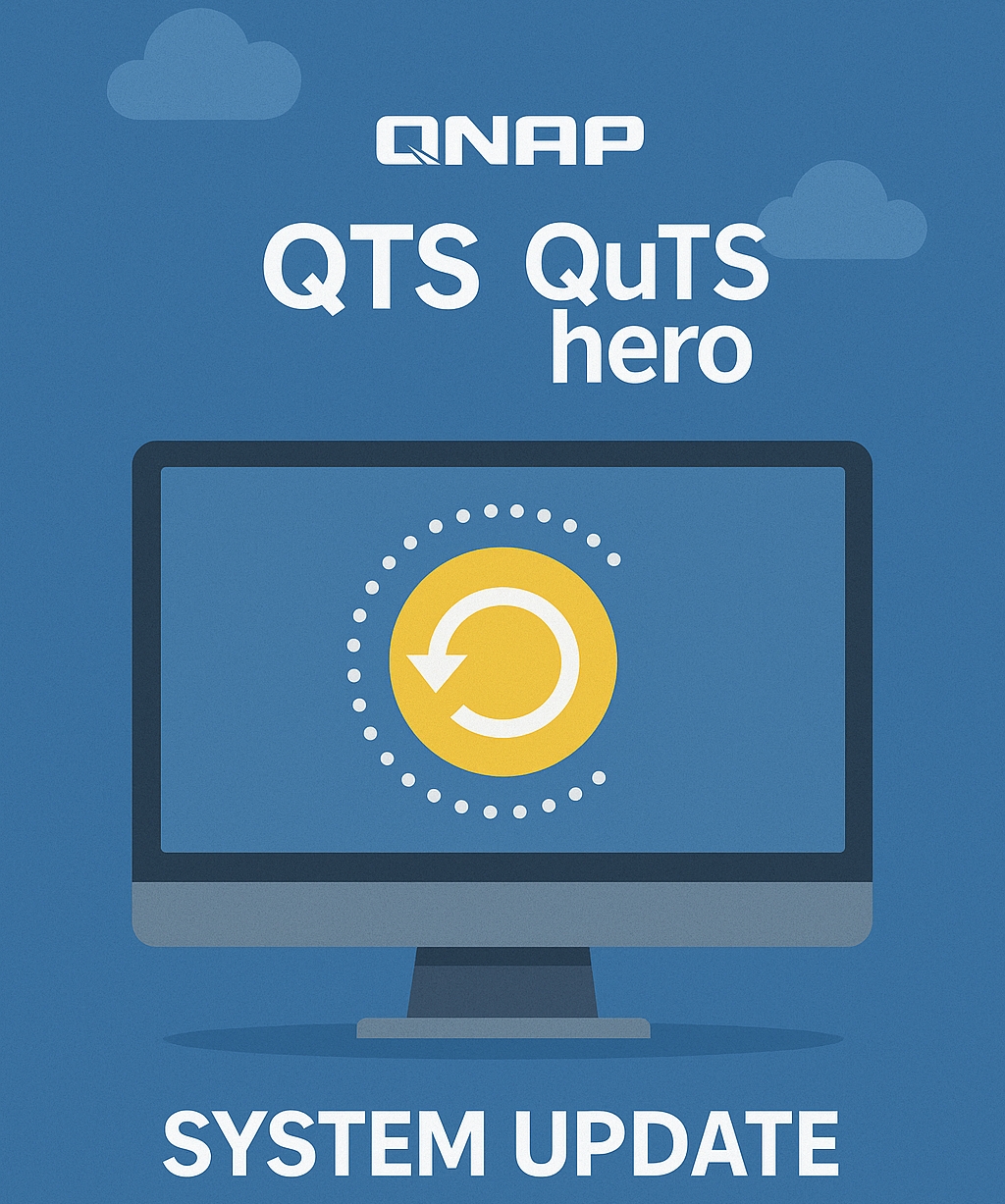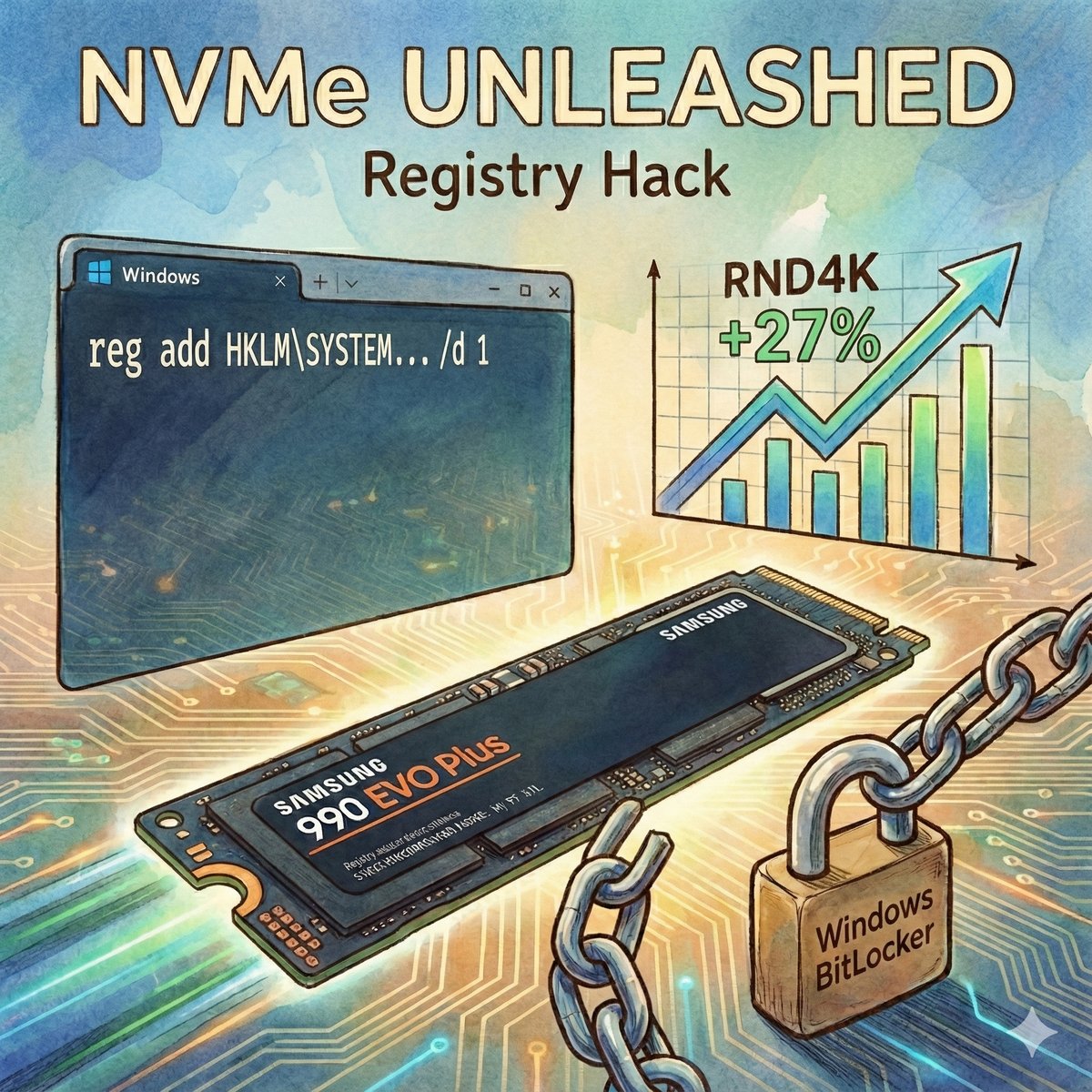在資安合規環境中,依據3-2-1 備份原則去持續且有效地進行儲存設備的資料遠端異地備份同步,是列為優先的合規項目之一。
QNAP 近期推出了名為 myQNAPcloud One 的整合式雲端儲存解決方案(目前為 Beta 版本),旨在為 QNAP NAS 用戶提供一個更靈活、安全且具成本效益的混合雲備份與資料同步選擇。對於希望將本地端 NAS 資料與雲端進行同步異地備份的使用者來說,這是一個值得關注的新服務。

我自己在企業內或客戶的場域、家裡做 NAS 或儲存設備的異地備份,上雲端的首選通常都是簡易的 Google 儲存空間,以及 Amazon S3 不同等級的雲端物件儲存備份,或 Linode 上的物件儲存。HPE、Netapp 也有自己的雲端儲存服務可以和地端的儲存設備同步,但費用是比 Google、Amazon S3 高不少。
以 QNAP NAS 的設備來說,理論上也要有可以快速讓它們設備和雲端同步的雲端硬碟儲存服務是更好的,若還能加上物件儲存的選項,無形中大量資料的雲端同步儲存成本就可以進一步降低,並可支援程式透過相容於 S3 的 API來呼叫檔案與寫入到該雲端空間,是相對實惠的方案 。
用該公司官網列出的價格來計算,一年 1TB 的費用是 83.99 美元,差不多是 2500 元新臺幣一年,5TB 的話是 419.99 美元,約合新台幣 1.25萬元。這個價位因為 api 呼叫的次數不會被算費用,以物件儲存來說,這樣的價格是有很競爭力的。
整合檔案與物件儲存的統一平台
myQNAPcloud One 的最大特色在於其整合了兩種主要的雲端儲存類型:
myQNAPcloud Storage:專為檔案儲存與 NAS 資料備份設計,提供類似傳統雲端硬碟的使用體驗。
myQNAPcloud Object:全新推出的 S3 相容物件儲存服務,適合需要大量、可擴充儲存空間的應用,例如資料池、長期封存與應用程式備份。
透過單一訂閱方案,用戶可以同時享有這兩種服務,並根據實際需求靈活分配所購買的儲存容量,無需分開訂閱,大幅簡化了雲端儲存的管理。
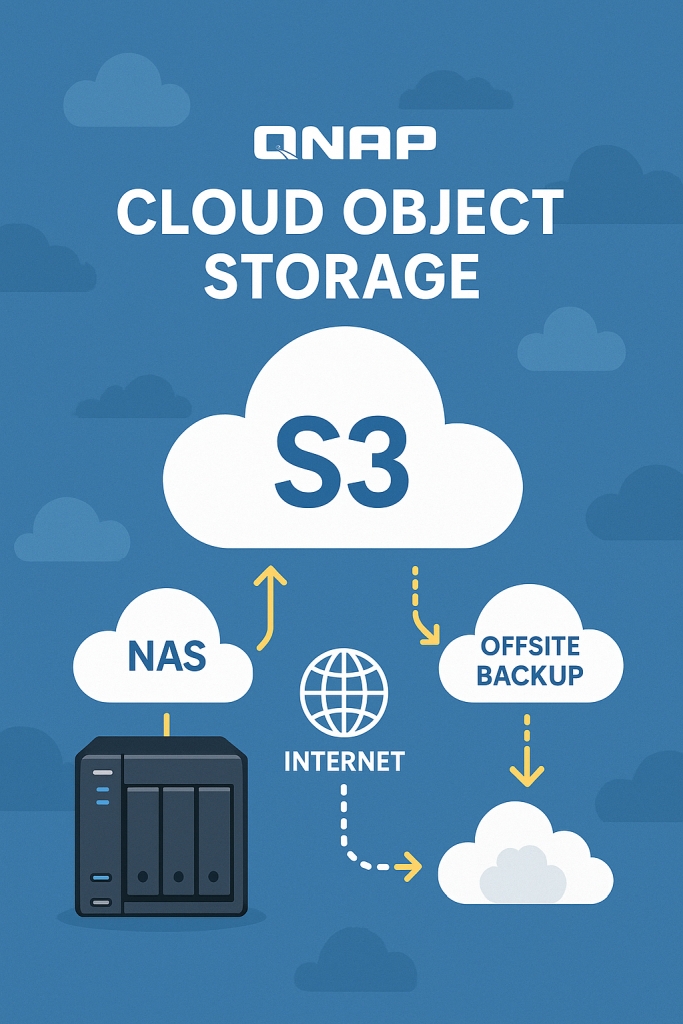
myQNAPcloud One 的主要優勢與功能
對於考慮將 QNAP NAS 資料同步至雲端的使用者,myQNAPcloud One 提供了多項吸引人的功能:
定價簡單,成本可控:訂閱方案從每月 8.39 美元起,提供 1TB 起的儲存空間,這算是相當便宜的了。更重要的是,該服務不額外收取資料傳輸或 API 請求的費用,讓企業和個人用戶能更精準地掌握預算。
強化的資料保護:支援「物件鎖定」(Object Lock)功能,可建立不可變的資料儲存。這項功能對於防禦勒索軟體攻擊、防止意外刪除或未經授權的修改至關重要,同時也滿足了許多包括金融事業、公部門與科技公司對於資料長期保存的 ISO 合規要求。
搭配只寫一次就不能修改只能讀取的WORM資料夾功能,確保重要資料未經竄改的合規性。
簡化的備份與還原流程:myQNAPcloud One 與 QNAP NAS 內建的備份解決方案(如 HBS 3)無縫整合,可輕鬆將 NAS 資料備份至雲端,作為理想的異地備份目的地。當需要時,也能快速地將資料從雲端還原至 NAS。
高可靠性與安全性:myQNAPcloud One 宣稱提供高達 99.999999999% (11 個 9) 的資料耐用性,並部署於經過 SOC-2、ISO 27001 與 PCI-DSS 等多項國際認證的資料中心,確保用戶資料的安全性與隱私。
如何應用於 QNAP NAS 資料同步測試?
我自己申請完帳號後實際來跑看看,myQNAPcloud One 和 QNAP NAS 的同步方式是這樣的:
先在 QNAP NAS 中開啟 HBS 3 檔案備份同步中心,然後選建立同步工作,這時就能夠看到可以選 myQNAPcloud Storage。
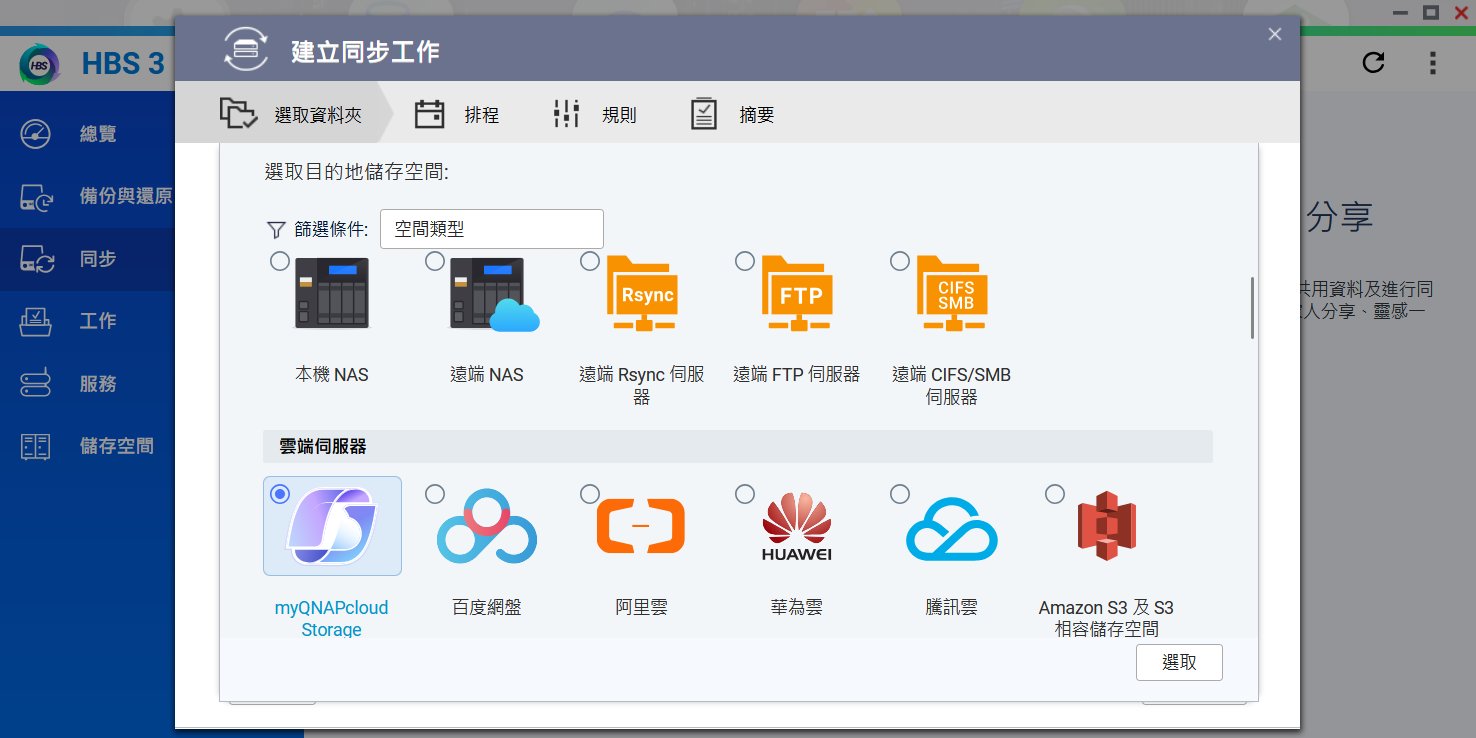
接著登入 QNAP 帳號驗證:
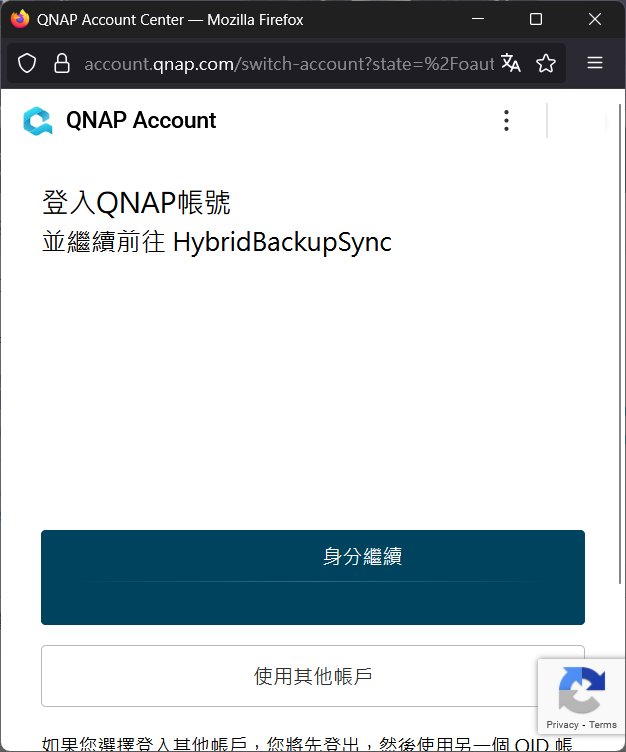
往下一步選擇要存放資料的空間地區,以台灣來說,最近的比較是日本東京的機房,如果你的設備在歐盟,也可以選 QNAP 在歐盟當地的機房來存放空間。名稱是可以自訂的,你可以選一個自己會記得的名稱來命名 :
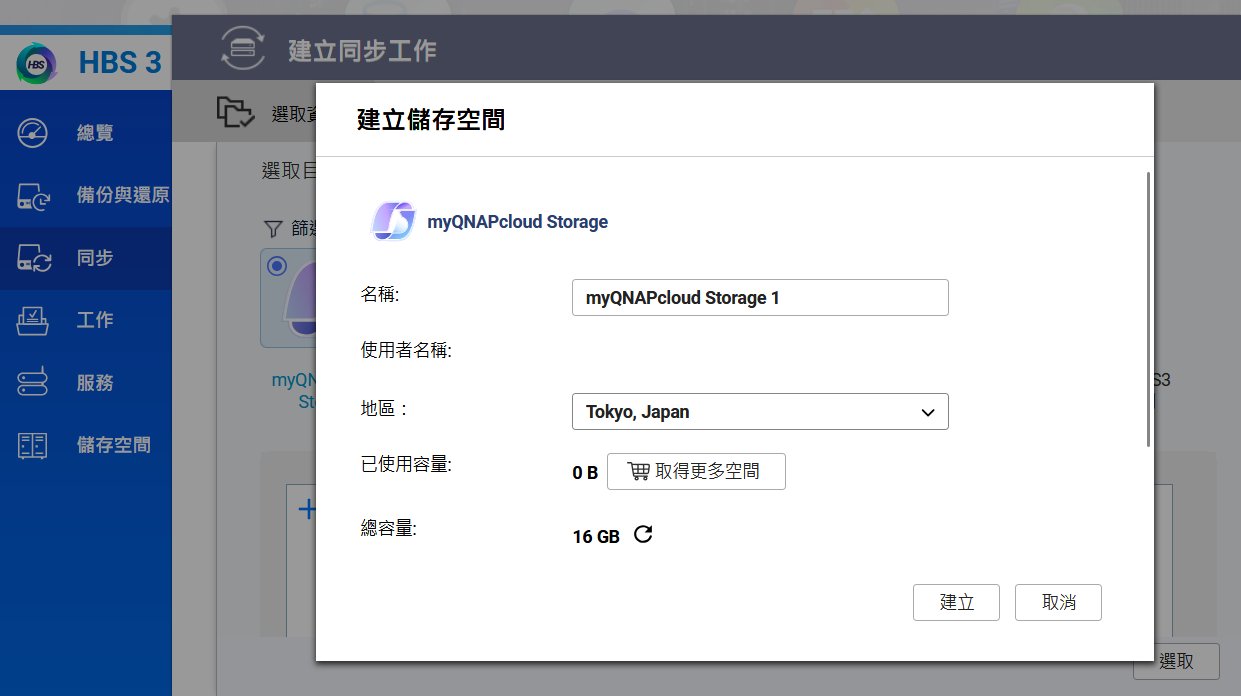
再往下走是選好 NAS 端到雲端各是哪一個選資料夾來進行同步傳輸,雲端這邊會建議你設置為 .backup 資料夾或其他你專案的資料夾名稱,不同同步專案可以分別不同的名稱,比方說你的每日工作資料存到自己設定的 daily ,長期報告的資料放到 report去 ,請記得同步工作可以設定很多個,先一個一個來是沒關係的 :
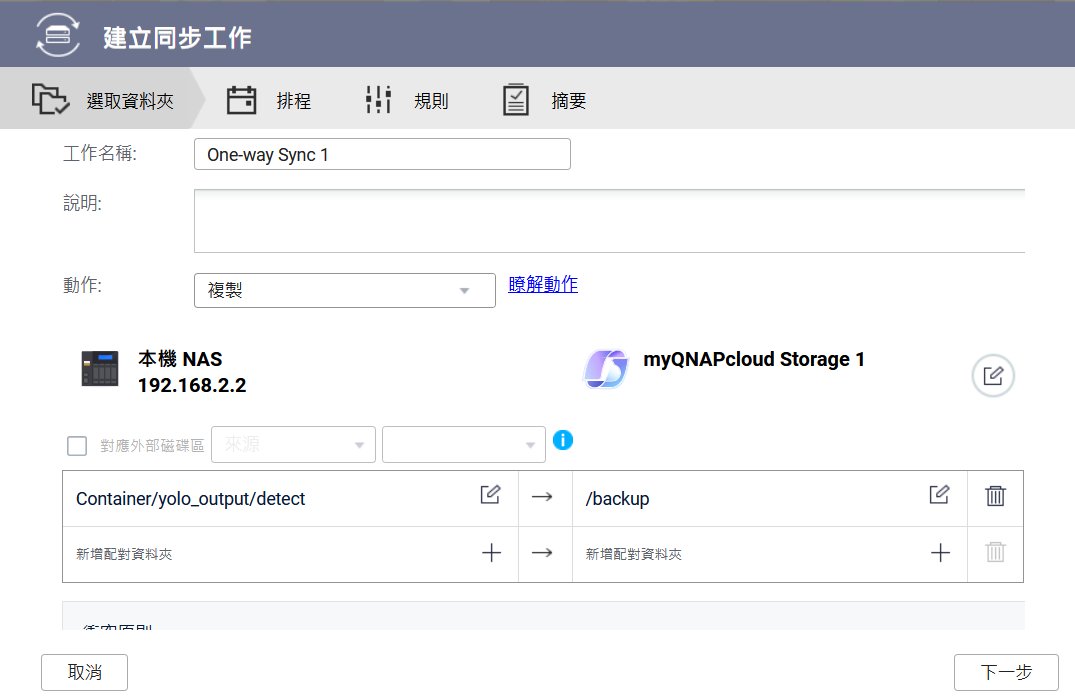
接著,選定工作排程,時間可自行決定間隔和這個周期性任務的結束時間。
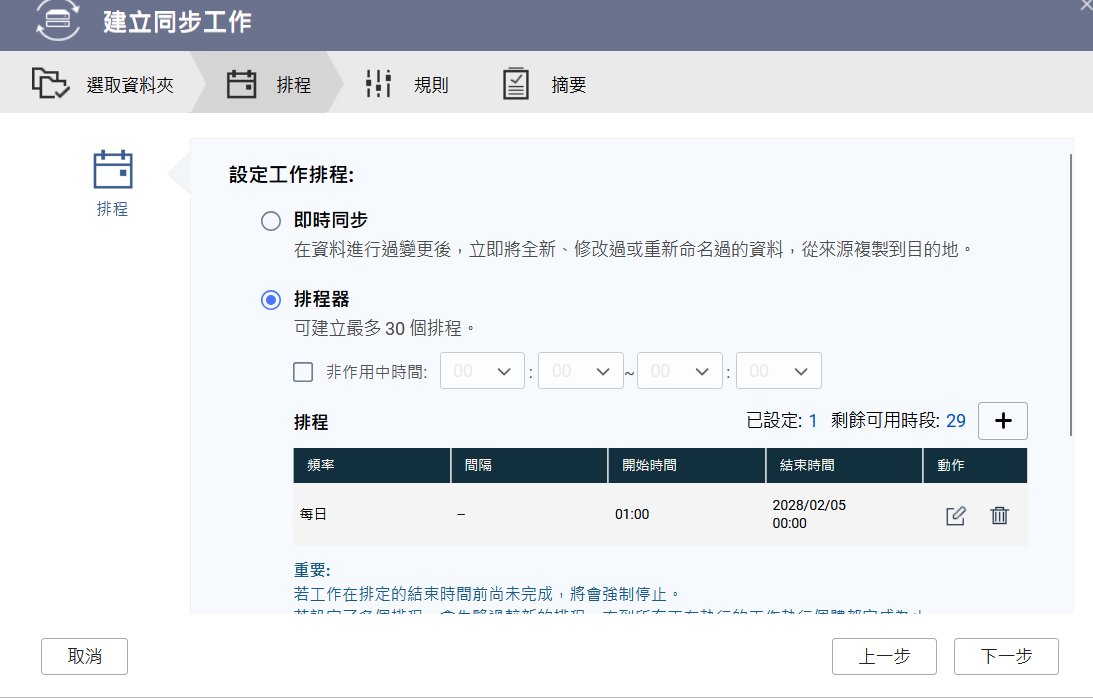
排程設定好之後,也可以另外啟用篩選條件,以及是否使用資料壓縮,但要記得資料壓縮它會變成壓縮檔。都決定好後點選下一步。
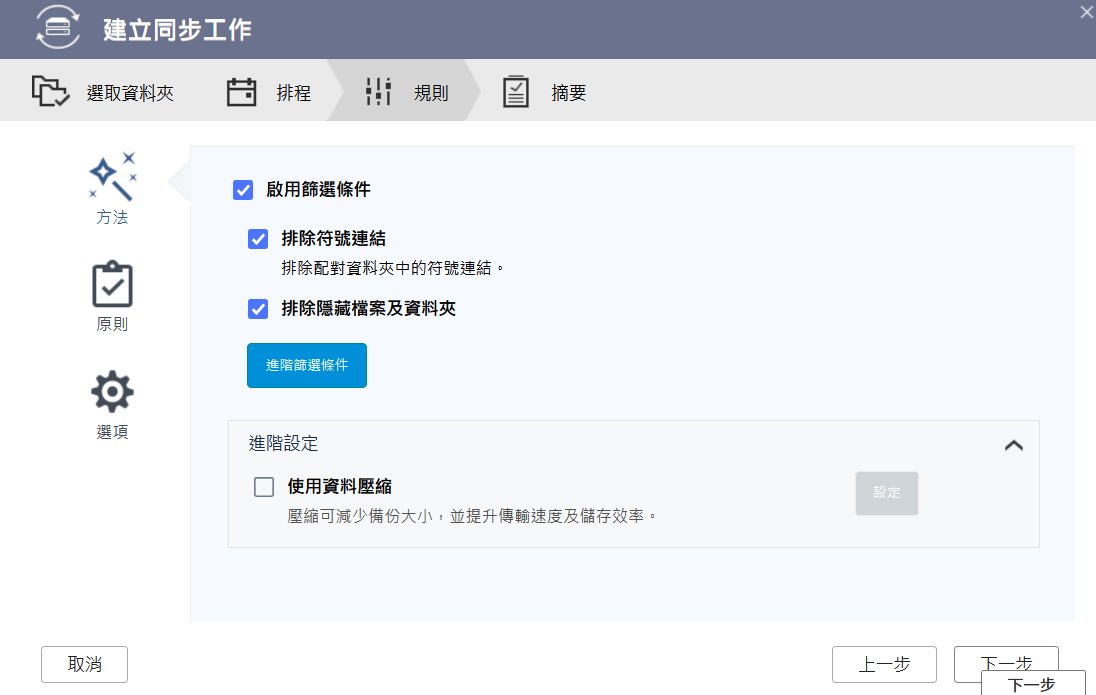
再來點選建立,就完成了你第一個地端到雲端資料的自動同步工作排程了。
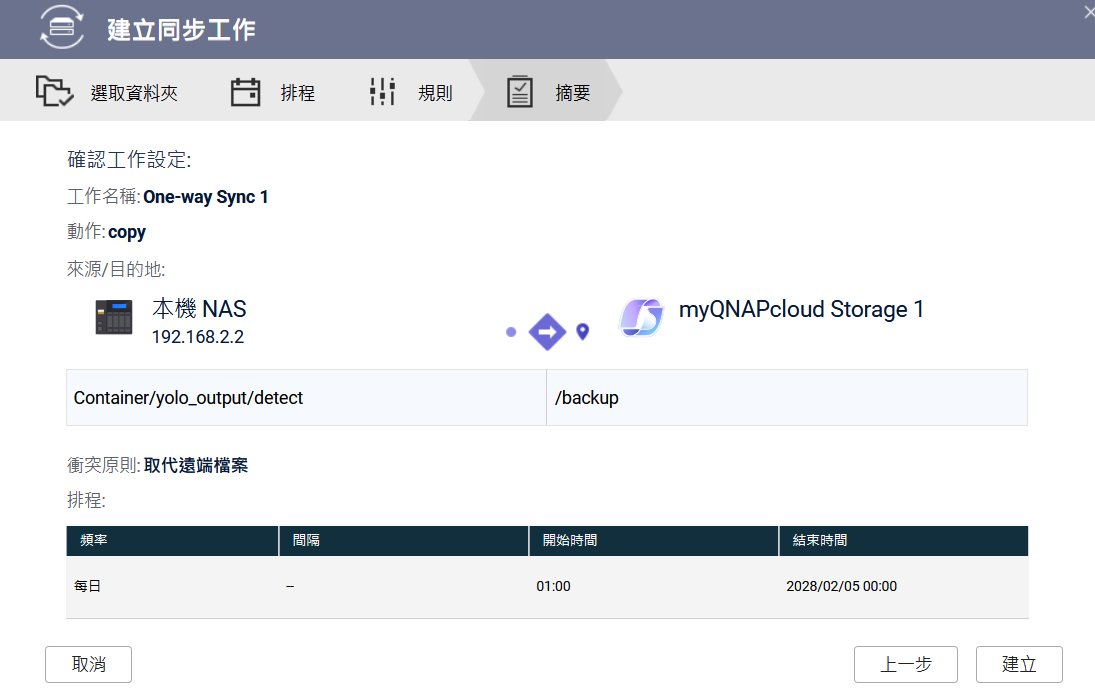
這樣就完成同步的設置,可以先手動選立刻執行看看。
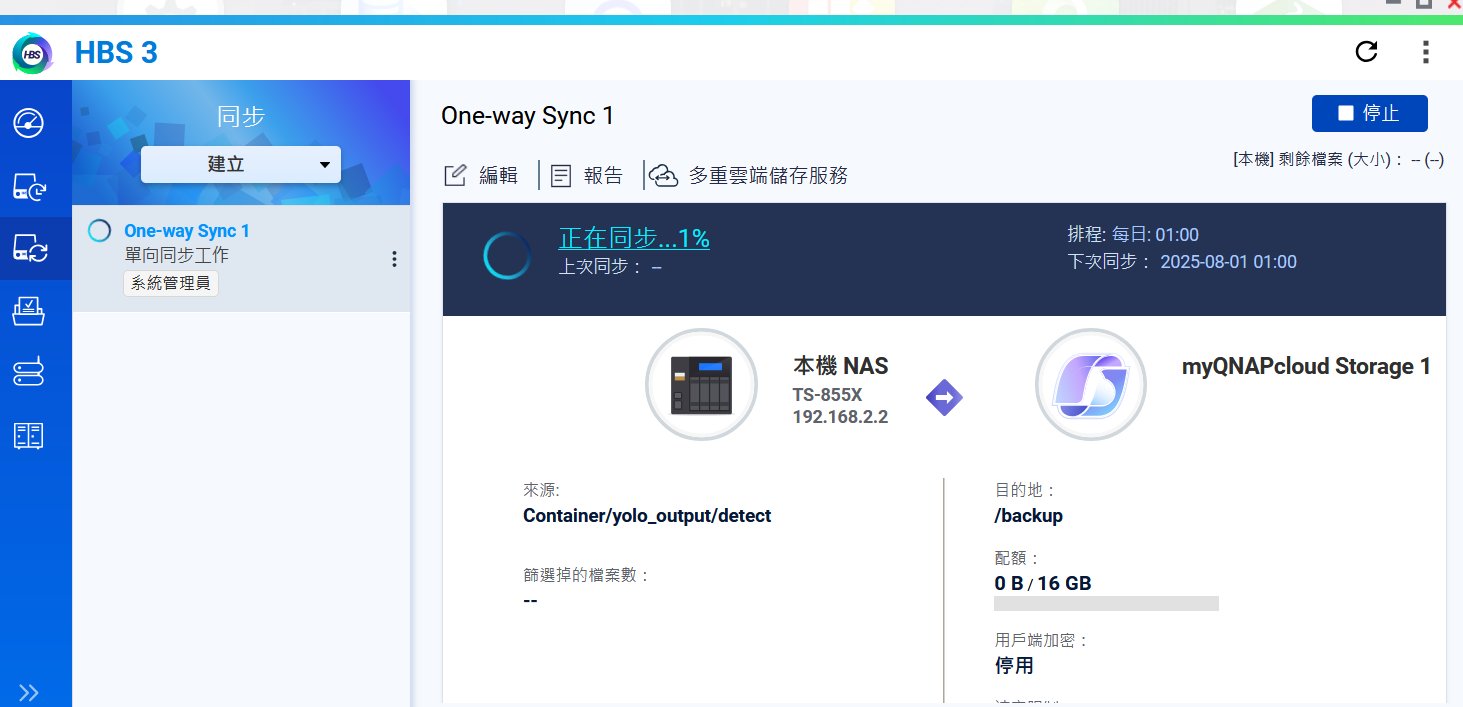
備份完成之後,雲端就會顯示如這樣 :
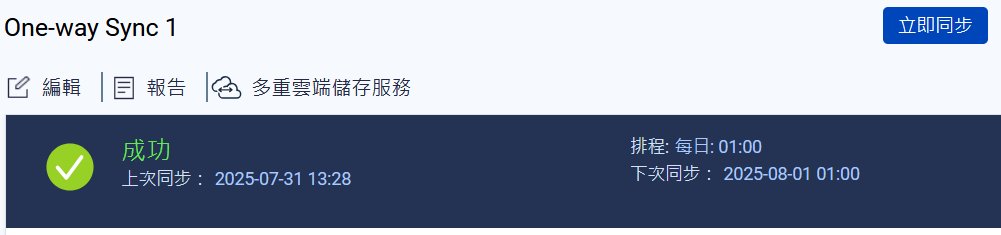
設定混合式備份:使用 QNAP NAS 上的 HBS 3 (Hybrid Backup Sync) 應用程式,建立一個備份任務,將你 NAS 中的重要資料夾定期、自動地備份到 myQNAPcloud One 的檔案儲存或物件儲存空間。
建立災難恢復計畫:將 myQNAPcloud One 作為資料的異地備份點。萬一本地 NAS 發生硬體故障、天災或人為失誤,儲存在雲端的資料依然安全無虞,並可隨時進行還原。
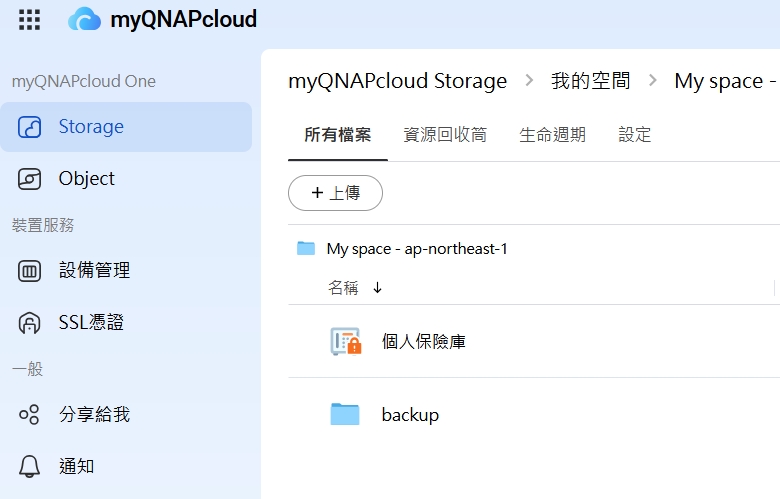
測試物件儲存應用:如果有開發或特定應用需求,可以利用其 S3 相容的特性,測試將應用程式資料、日誌或封存資料直接存儲到 myQNAPcloud Object。
另外,如果你的 Windows 電腦、Mac 等設備,也可以安裝 Qsync 6.0 Beta,在兩邊都適當設定後,將資料自動同步到 NAS ,NAS 再自動傳一份到 myQNAPcloud One 雲端儲存,這樣你就有兩份資料。不過要注意的是,Qsync Client 6.0 beta 目前僅支援 QTS 作業系統。QuTS hero 與 QuTScloud 作業系統尚未支援 Qsync 檔案備份功能。
符合資安與個資保護的合規性
最後想說的是,myQNAPcloud One 有針對 myQNAPcloud Storage 服務提供更進階的功能,例如 180 天使用者活動監控、可設定到期日的檔案共用,以及多達 100 個檔案版本,這樣是還不錯的檔案管理工具,對於備份和萬一用戶說資料不見要去雲端找資料並還原的相關工作來說,是相當方便的。這些也符合 ISO 27001 相關規範,以及 ISO 27701 個資保護合規的項目,保留半年的紀錄是很好的事情。
總體而言,myQNAPcloud One (Beta) 為 QNAP NAS 用戶提供了一個功能強大且易於管理的雲端儲存選項。無論是為了提升資料安全性、實現異地備份,還是簡化資料同步流程,這項新服務算是滿值得在測試後,找適當的月費或年費方案來使用在日常 IT 營運的環境中。